Фантомные нажатия на iPhone
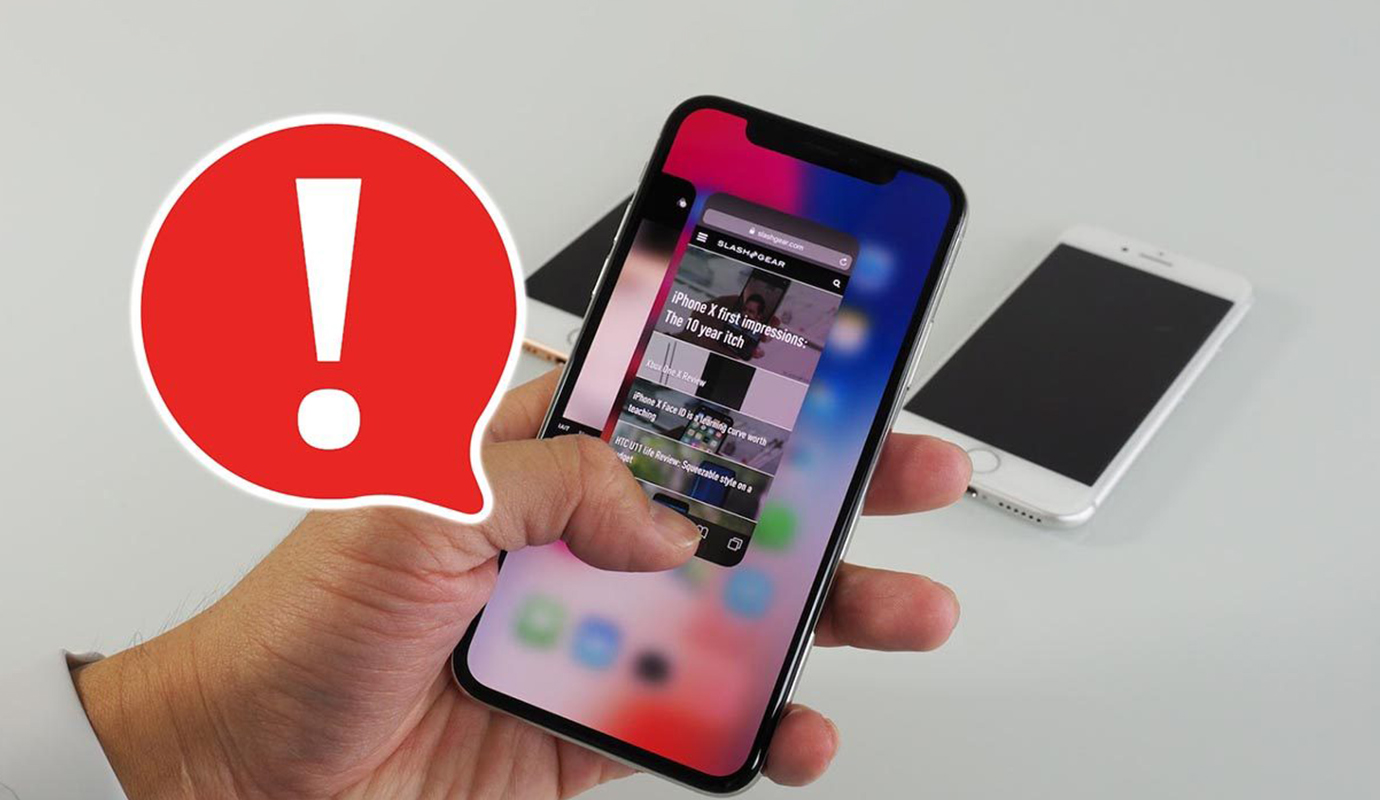
Пользователи, которые сталкивались с фантомными касаниями на iPhone, знают о том, насколько это раздражает и мешает нормальной эксплуатации устройства. Под «фантомными касаниями» подразумевается явление, при котором гаджет с сенсорным экраном регистрирует случайные прикосновения или выполняет действия, если никаких прикосновений и вовсе не было. Это может происходить по разным причинам, начиная от использования низкокачественных аксессуаров и кабелей и заканчивая проблемами дисплея в результате физических повреждений. Если вы один из тех, кто испытывает трудности с фантомные касаниями на своем айфоне, то в этой статье мы объясним, что может послужить причиной этой проблемы и как ее можно решить, чтобы сделать ваш любимый гаджет снова пригодным для комфортного использования.
Что вызывает фантомные касания?
Фантомные касания могут происходить не только с айфоном, но и с любым другим смартфоном и даже с планшетом. Сенсорный экран может фиксировать подобные прикосновения по нескольким причинам, и чтобы знать, как это победить, сперва нужно понять, с чем именно нужно бороться, а проблема может крыться где угодно.
- Баги ОС или приложения: Наличие ошибок в операционной системе iOS или каком-то конкретном приложении могу провоцировать некорректное поведения экрана.
- Неправильно настроенные параметры: айфон также может вести себя иначе, если недавно вносились изменения в функции универсального доступа или какие-то другие настройки.
- Сторонние и неисправные аксессуары: если устройство подключается к несертифицированному или, что еще важнее, к низкосортному адаптеру или кабелям для зарядки, вы тоже можете столкнуться с фантомными касаниями.
- Поврежденная защитная пленка: грязь или пузырьки воздуха на защитной пленке экрана могут вызвать некорректное поведение панели. То же самое касается и трещин в защитном стекле.
- Физическое повреждение: в случае если айфон подвергался повторным падениям или ударам в ходе эксплуатации, это могло вызвать то или иное физическое повреждение, вызывающее перебои в работе дисплея. В таких сценариях единственный способ справиться с проблемой – это отремонтировать девайс у квалифицированных специалистов, например, в Maxmobiles.
В зависимости от того, что провоцирует фантомные касания, мы рекомендуем воспользоваться следующими советами.
Вариант 1: проверьте, правильно ли работает сенсор на главном экране
Первое, что можно сделать, чтобы убедиться, что на вашем гаджете действительно присутствуют фантомные касания, это проверить, как iPhone реагирует на касания и жесты на главном экране. Можно попробовать нажимать или провести по краям дисплея на главном экран – посмотрите, дает ли при этом устройство ожидаемую обратную связь.
Проверка сенсорного ввода на главном экране поможет выявить фантомные прикосновения, которые могут срабатывать только в определенных приложениях, а значит и причина некорректного поведения дисплея кроется именно в загруженном софте.
Вариант 2: отключите Касание задней панели и AssistiveTouch
iOS предлагает тонкие способы настройки в меню «Универсальный доступ», которые позволяют менять то, как устройство реагирует на сенсорный ввод. Такие функции, как Касание задней панели и AssistiveTouch, могут облегчить взаимодействие с айфоном, но, если какая-либо из этих функций включена неосознанно, гаджет может удивлять своим поведением.
Например, если Касание задней панели было активировано без вашего ведома, iPhone может выполнять такие действия, как открытие Центра управления, Центра уведомлений или других инструментов, когда вы касаетесь тыльной крышки девайса дважды или трижды. Поэтому важно отключить эти функции, чтобы убедиться, что устройство работает так, как требуется вам.
- Откройте приложение «Настройки» и выберите «Универсальный доступ».
- Здесь нажмите на «Касание» в разделе «Опорно-двигательный аппарат».
- На следующем экране прокрутите вниз и проверьте, включено ли «Касание задней панели». Если да, нажмите на него и поставьте значение «Не выбрано» для двойного и тройного прикосновения. После завершения вернитесь на предыдущий экран.
- Выберите «AssistiveTouch», если он активирован, и на следующем экране переведите ползунок AssistiveTouch в неактивное положение.
Вариант 3: отключите айфон от неисправных зарядок
Сенсорный экран на iPhone иногда может выходить из строя, когда смартфон подключен к неоригинальному зарядному устройству – ток, проходящий через кабель, может прерываться или быть не таким, как в идеальных условиях, задуманных купертиновцами. Это касается как адаптеров, так и кабелей.
В некоторых случаях проблемы с фантомными касаниями также могут возникать, когда используется оригинальный адаптер или кабель Apple, но у него имеются повреждения – другими словами, непригодный для использования. Если это так, рекомендуем отключить свой гаджет от такого кабеля или зарядного устройства и перезагрузить его, чтобы понять, исчезнут ли фантомные прикосновения.
Если да, то стоит избегать подключения сторонних кабелей или адаптеров, которые могут быть неисправны, и покупать сертифицированные компанией Apple аксессуары для зарядки своего смартфона.
Вариант 4: протрите экран
Современные смартфоны полагаются на проводящие свойства человеческой кожи для регистрации касаний. Если руки пользователя мокрые или на дисплее присутствуют какие-то загрязнения, устройство может реагировать не так, как полагается. В таком случае остановить фантомные прикосновения можно, протирая экран айфона сухой тканью из микрофибры до тех пор, пока он не станет чистым.
Если на экране есть липкие или жирные пятна, можно слегка смочить микрофибру водой, а затем аккуратно потереть его. Прежде чем сделать это, не забудьте отсоединить айфон от зарядки или других аксессуаров и выключить дисплей.
Вариант 5: перезайдите в приложение, где было замечено фантомное касание
Фантомные прикосновения могут возникать при использовании определенных приложений на iPhone. Чтобы удостовериться, что эта проблема ограничена конкретным приложением, стоит закрыть его и снова открыть, чтобы проверить, является ли эта неполадка временной.
Нужно именно закрыть приложение, а не просто свернуть его. При повторном запуске, если проблема снова повторяется, придется дождаться его обновления, которое, возможно, исправит дефект. Чтобы проверить, имеются ли обновления для приложения:
- Запустите App Store и нажмите на иконку своей учетной записи в правом верхнем углу.
- Теперь прокрутите страницу вниз и найдите приложение, которое требуется обновить. Если обновление доступно, нажмите «Обновить», чтобы загрузить и установить последнюю версию софта на устройство.
- Теперь открывайте обновленную версию программы и проверьте, все ли работает как надо.
Вариант 6: проверьте наличие обновлений iOS
Ошибки, присутствующие в текущей версии iOS, установленной на устройстве, могут провоцировать фантомные прикосновения, и если эта проблема широко распространена, Apple может подтвердить ее, выпустив обновление для ее устранения. Если гаджет начал вести себя нестабильно после последнего обновления, стоит дождаться следующего обновления и обновить смартфон до последней версии iOS. Проверить наличие обновлений можно в «Настройках» – «Основные» – «Обновление ПО».
Вариант 7: удалите защитное стекло или пленку с экрана
Средства для защиты дисплея – это тончайшие слои стекла или пластика, наносимые на экран, чтобы предотвратить возникновение царапин или повреждений. Если на iPhone установлено стекло или пленка низкого качества, или аксессуар используется уже достаточно давно, то он может препятствовать взаимодействию с сенсорной панелью и вызвать проблемы.
Фантомные касания могут случаться, если имеются трещины на защитном покрытии или если пузырьки воздуха и мусор застряли между дисплеем и стеклом / пленкой. Чтобы решить эту проблему, необходимо выгнать воздух наружу, для чего можно воспользоваться пластиковой картой (банковской или дисконтной) – плавно и без лишних усилий проводите ей по экрану в направлении края, чтобы удалить «воздушную подушку». В случае с мусором процесс будет более кропотливым – нужно аккуратно удалить сор при помощи липких стикеров.
Если защитную пленку или стекло для экрана не удается отклеить самостоятельно, то стоит отнести свое устройство в сервисный центр, чтобы не нанести ущерб самому дисплею.
Аналогичным образом, сторонние аксессуары, например, чехлы для телефонов или накладки с функцией подзарядки аккумулятора, тоже могут вызывать проблемы с экраном. К счастью, здесь все просто – проверить, являются ли они причиной фантомных прикосновений на вашем устройстве, можно просто сняв такой чехол и отложив его в сторону на какое-то время.
Вариант 8: внимательно осмотрите на признаки повреждения
Повреждение дисплея телефона может быть наиболее явной причиной фантомных нажатий. Если ваше устройство несколько раз падало или ударялось, высок шанс того, что оно будет работать не так, как предполагалось. Первое, что нужно сделать при проверке дисплея на поломки, это тщательно осмотреть айфон на какие-либо видимые признаки повреждения.
Это может быть что-то вроде вмятин, трещин или зазоров между дисплеем и телефоном, которые могут нарушить электропроводимость с экраном. Если видимых признаков повреждения нет, можно воспользоваться специальным приложением для тестирования экрана (например, Phone Doctor Plus и Phone Diagnostics), чтобы понять, есть ли на дисплее битые пиксели или нереагирующие части.
В таких случаях единственный способ решить имеющуюся проблему – это посетить сервисный центр Apple и позволить квалифицированному персоналу взглянуть на ваш iPhone. После этого специалист предложит лучше решение для конкретно вашей проблемы.
Вариант 9: сброс айфона
Если вы предполагаете, что к появлению фантомных касаний привели внесенные вами изменения настроек или ошибки программного обеспечения, вы можете восстановить заводские настройки устройства.
- Чтобы сбросить настройки iPhone, откройте приложение «Настройки» и выберите «Основные».
- На следующем экране промотайте вниз и нажмите «Перенос или сброс iPhone».
- Теперь нажмите на «Сбросить» в нижней части.
- Наконец, выберите одноименную опцию для сброса всех настроек.
Пара советов, как избежать фантомных нажатий
Если вам удалось решить проблему с призрачными прикосновениями или вы с ней до сих пор не сталкивались, то это отлично, но всегда хорошо заранее защитить свой iPhone от подобных проблем. Вот несколько советов, которые гарантируют, что ваш гаджет не будет фиксировать фантомные касания в будущем:
- Старайтесь не пользоваться неисправными адаптерами и кабелями для зарядки.
- Используйте аксессуары для зарядки, которые были сертифицированы в Apple (MFi).
- Избегайте хранения или эксплуатации своего айфона в экстремально жарких или холодных условиях. Американский технологический гигант рекомендует идеальную окружающую температуру от 0 до +35 градусов по Цельсию для пользования и от -20 до +45 градусов для хранения iPhone.
- Своевременно протирайте девайс, чтобы пыль и мусор не прилипали к экрану.
- Минимизируйте падения и удары смартфона, чтобы не было физических повреждений сенсорной панели.
- Заменяйте изношенные защитные стекла или пленки – это и поддерживает работоспособность сенсора, и айфон выглядит эстетичнее.
Сообщения не найдены
Написать отзыв









